TP-Link TL-WR740N Firmware

- 2283
- 409
- Miloš šulc Phd.
Včera jsem napsal průvodce o tom, jak nakonfigurovat směrovač TP-Link TLWR-740N pro Beeline, je relativně snadné, ale někteří uživatelé čelí skutečnosti, že po konfiguraci dochází k libovolnému zhroucení, Wi-Fi a podobné problémy zmizí a podobné problémy zmizí. V tomto případě mohou aktualizace firmwaru zařízení pomoci.
Firmware je software pro vybudovaný zařízení, který zajišťuje jeho výkon a který výrobce v průběhu detekce problémů a chyb aktualizuje. V souladu s tím si můžeme stáhnout nejnovější verzi z oficiálního webu výrobce a nainstalovat ji - o tom je tato instrukce.
Kde stáhnout firmware pro TP-Link TL-WR740N (a který z nich)
POZNÁMKA: Na konci článku jsou video pokyny pro firmware tohoto routeru Wi-Fi, pokud je to pro vás pohodlnější, můžete k němu okamžitě přejít.
Nejnovější verzi firmwaru si můžete stáhnout pro svůj bezdrátový router z oficiálního ruského webu TP-Link, který má nepochybnou adresu http: // www.TP-LINKRU.Com/.
V hlavní nabídce webu vyberte „Podpora“ - „Načítání“ - a poté najděte v seznamu model routeru - TL -WR740N (v prohlížeči můžete stisknout Ctrl + F a využít vyhledávání stránky).

Po přechodu na model uvidíte zprávu, že existuje několik hardwarových verzí tohoto Wi-Fi routeru a musíte si vybrat svůj vlastní (záleží na něm, který firmware ke stažení). Hardwarová verze naleznete na nálepce na dně zařízení. Mám tuto nálepku, jako na obrázku níže, respektive, verze - 4.25 a na webu si musíte vybrat TL-WR740N V4.

Další věc, kterou uvidíte, je seznam softwaru pro router a první poslední firmware je na tomto seznamu. Měl by být stažen do počítače a rozbalit nahraný soubor ZIP.
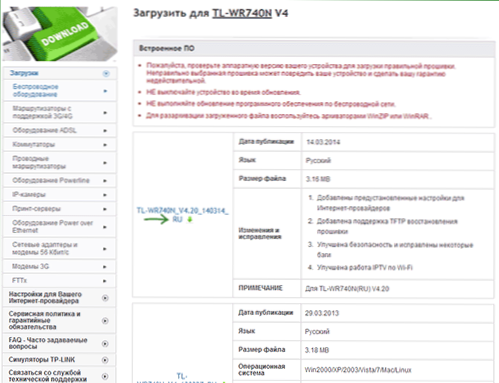
Proces aktualizace firmwaru
Nejprve, aby byl firmware úspěšný, doporučuji, abyste provedli následující:
- Připojte TP-Link TL-WR-740N s drátem (v jednom z portů LAN) k počítači, neaktualizujte síť Wi-Fi. Současně vypněte kabel poskytovatele z portu WAN a všechna zařízení, která mohou být připojena prostřednictvím bezdrátové sítě (smartphony, tablety, televizory). T.E. Aktivní pro router by mělo zůstat jedno jediné připojení - zapojeno pomocí karty počítačové sítě.
- Všechny výše uvedené nejsou nutné, ale teoreticky to může zabránit poškození zařízení.
Poté, co je to hotovo, spusťte libovolný prohlížeč a zadejte adresní řádek TPLINKLOGIN.Síť (nebo 192.168.0.1, obě adresy nevyžadují připojení k internetu pro vstup) pro žádost přihlašovacího a hesla - administrátora a administrátora (pokud jste tato data nezměnila dříve. Informace o zadání nastavení routeru jsou k dispozici na nálepce zespodu).
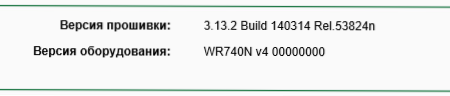
Hlavní stránka nastavení TP-Link TL-WR740N se otevře, na níž můžete vidět aktuální verzi firmwaru nahoře (v mém případě je to verze 3.13.2, načtený aktualizovaný firmware má stejné číslo, ale pozdější číslo sestavení - montážní číslo). Přejděte do bodu „Systémové nástroje“ - „Aktualizace vytvořené -v softwaru“.
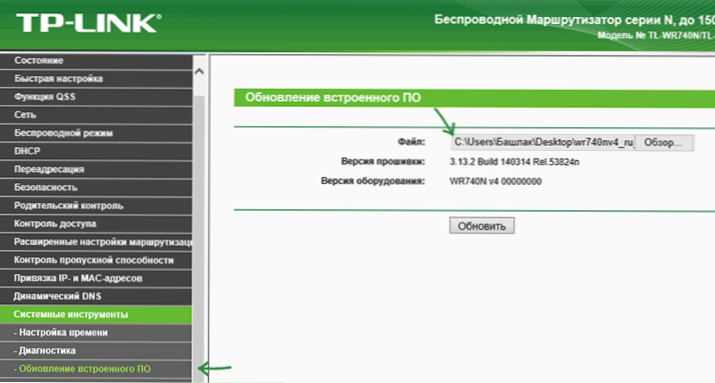
Poté klikněte na tlačítko „Vyberte soubor“ (vyberte soubor) a zadejte cestu k rozbalenému souboru firmwaru s příponou .Zásobník a klikněte na tlačítko „Aktualizovat“.
Proces aktualizace začne, během kterého může být spojení s routerem roztrháno, můžete vidět zprávu, že síťový kabel není připojen, může se zdát, že prohlížeč visí - ve všech těchto a jiných podobných případech ne Vezměte si cokoli po dobu nejméně 5 minut.
Na konci firmwaru budete znovu vyzváni, abyste zadali přihlašovací a heslo pro zadání nastavení TL-WR740N, nebo pokud jedna z výše popsaných možností, můžete po poslední době samostatně přejít do nastavení a aktualizovat software a zjistěte, zda vám bylo aktualizováno, zda je počet nainstalovaného firmwaru.
Připraven. Všiml jsem si, že nastavení routeru po zachování firmwaru, t.E. Můžete to jen připojit tak, jak to bylo dříve, a všechno by mělo fungovat.
Pokyny pro šití videa
Ve videu níže můžete sledovat celý proces aktualizace na Wi-Fi routeru TL-WR-740N, pokusil jsem se vzít v úvahu všechny požadované kroky.

